Clàr-innse
Tha gnìomh VLOOKUP air a chleachdadh sa chumantas gus luach a lorg anns a’ cholbh as fhaide air chlì ann an clàr agus tillidh an gnìomh luach san aon sreath bhon cholbh ainmichte. San artaigil seo, ionnsaichidh tu mar a chleachdas tu an gnìomh VLOOKUP seo airson ioma-shlat-tomhais ann an Excel le eisimpleirean agus dealbhan freagarrach.
Luchdaich sìos Leabhar-obrach Cleachdadh
Faodaidh tu an leabhar-obrach Excel a chleachd sinn airson an artaigil seo ullachadh a luchdachadh a-nuas.
VLOOKUP with Ioma Criteria.xlsx<06 Eisimpleirean de bhith a’ cleachdadh VLOOKUP le Ioma Slatan-tomhais ann an Excel
1. A’ cleachdadh Ampersand gus a dhol còmhla ri Ioma Slatan-tomhais ann an VLOOKUP ann an Excel
Anns an t-seata dàta a leanas, tha beagan dàta ann mu mhodalan fònaichean sgairteil de thrì suaicheantasan mòr-chòrdte. Tha Colbh B a’ riochdachadh colbh neach-cuideachaidh a tha na mheasgachadh de na luachan ri taobh Colbh C agus Colbh D .
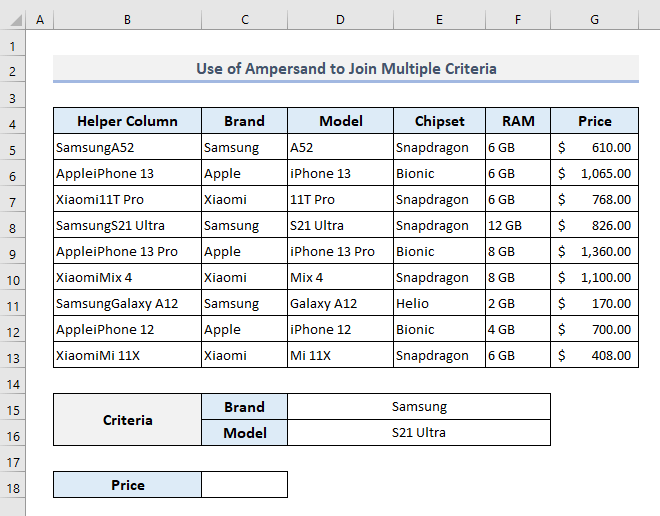
Leis gu bheil an gnìomh VLOOKUP a’ coimhead airson luach sa chiad cholbh, feumaidh sinn an colbh cuideachaidh seo a chumail sa chiad àite sa chlàr a leanas. Le bhith a’ cleachdadh Ampersand (&) , seallaidh an gnìomh VLOOKUP san eisimpleir seo luach teacsa ann an Colbh B a tha na measgachadh de bhrannd ainmichte agus an àireamh mhodail co-fhreagarrach aige.
Mar eisimpleir, bidh fios againn air prìs an Samsung S21 Ultra . Mar sin, seo dà shlatan-tomhais eadar-dhealaichte: an t-ainm branda agus am modailàireamh am fòn cliste. A-nis cleachdaidh sinn an gnìomh VLOOKUP gus prìs an fhòn-smart ainmichte a thoirt a-mach.
Anns an toradh Cill C18 , is e am foirmle a tha a dhìth:
=VLOOKUP(D15&D16,B5:G13,6,FALSE) Às deidh dhut Cuir a-steach a bhrùthadh, thèid prìs a’ fòn cliste ainmichte a shealltainn dhut sa bhad.
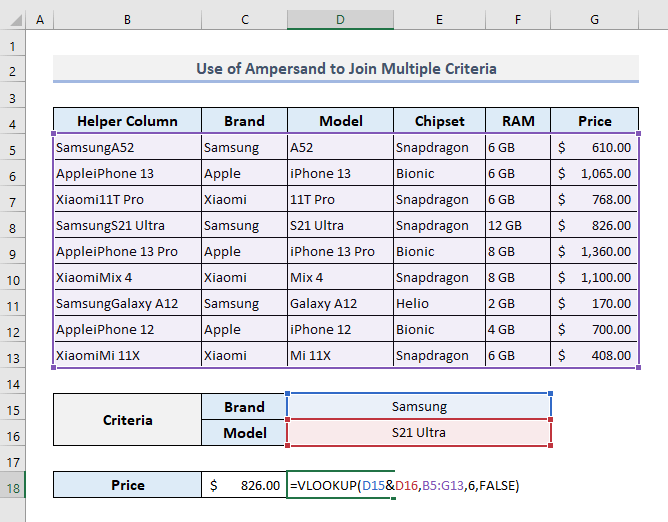
Leugh Tuilleadh: VLOOKUP le Ioma Slatan-tomhais agus Ioma Thoraidhean (8 eisimpleirean)
2. VLOOKUP le gnìomh CHOOSE gus a dhol còmhla ri Ioma shlatan-tomhais ann an Excel
Mura h-eil thu airson colbh cuideachaidh a chleachdadh gus dàta a tharraing le VLOOKUP fo ioma shlatan-tomhais faodaidh tu <1 a chur còmhla> VLOOKUP le gnìomh CHOOSE na àite. Bidh an gnìomh CHOOSE a’ taghadh luach no gnìomh ri choileanadh bho liosta luachan, stèidhichte air an àireamh clàr-amais aige. 'S e foirmle coitcheann a' ghnìomh CHOOSE seo:
=CHOOSE(index_num, value1, [value2],…)
A chionn 's gu bheil fios againn air prìs an Samsung S21 Ultra bhon chlàr, agus mar sin is e am foirmle a tha a dhìth ann an Cell C18 :
=VLOOKUP($D$15&$D$16,CHOOSE({1,2},$B$5:$B$13&$C$5:$C$13,$F$5:$F$13),2,FALSE) An dèidh putadh air Cuir a-steach , lorgaidh tu prìs a’ mhodail fòn cliste ainmichte anns a’ bhad.
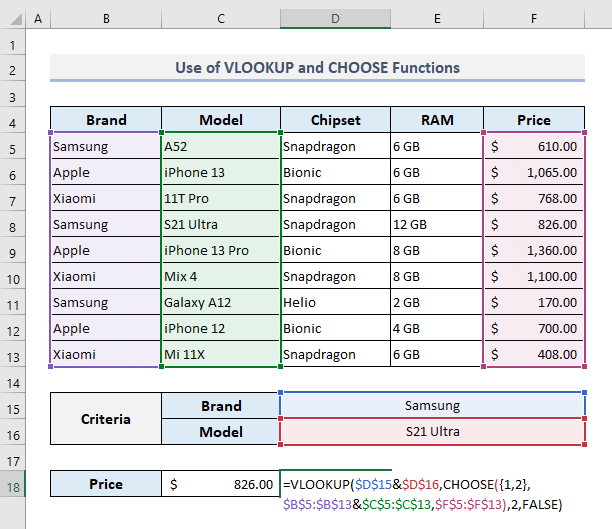
San fhoirmle seo, tha gnìomh CHOOSE a’ cruthachadh clàr le Colbhan B, C, agus F . Leis gu bheil Colbhan B agus C air an cur còmhla taobh a-staigh an gnìomh CHOOSE , bidh iad a’ riochdachadh aon cholbh airson an gnìomh VLOOKUP an seo.
Leugh Tuilleadh: Vlookup leIoma shlatan-tomhais às aonais colbh neach-cuideachaidh ann an Excel (5 dòighean)
3. VLOOKUP le gnìomh MATCH gus Ioma shlatan-tomhais a ghabhail a-steach ann an Excel
Tillidh an gnìomh MATCH suidheachadh dàimheach nì ann an sreath a tha a rèir luach ainmichte ann an òrdugh ainmichte. Le bhith a' cothlamadh an VLOOKUP leis a' ghnìomh MATCH an seo, 's urrainn dhuinn na seòrsaichean toraidh a shònrachadh le làimh.
Seo am foirmle a tha a dhìth ann an Cill C18 a-nis:
=VLOOKUP(D15&D16,B5:G13,MATCH(B18,B4:G4,0),FALSE) An dèidh putadh air Cuir a-steach , chì thu prìs a’ mhodail fòn cliste ainmichte.
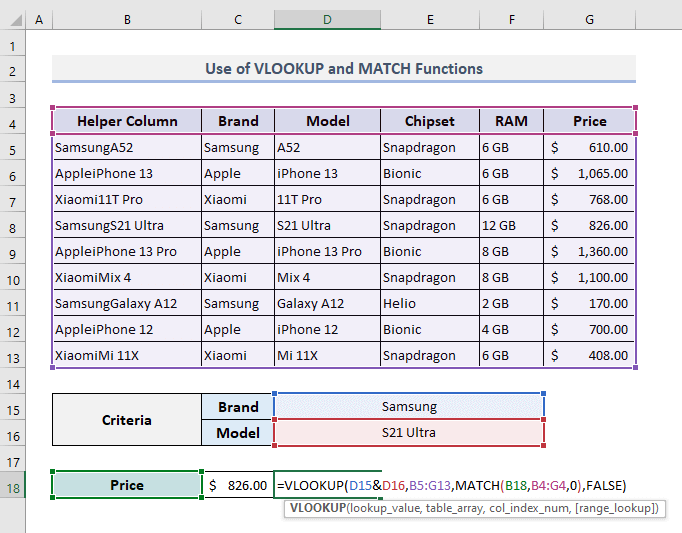
San fhoirmle seo, tha an gnìomh MATCH a’ coimhead airson an luach a tha an làthair ann an Cill B18 san raon de B4:G4 agus an uairsin a 'tilleadh àireamh a' cholbh. Agus tha àireamh a' cholbh seo an uair sin air a shònrachadh don treas argamaid (col_num_index) dhen ghnìomh VLOOKUP .
Mar sin, ma dh'atharraicheas tu an seòrsa toraidh ann an Cell B18 , thèid an toradh co-fhreagarrach ann an Ceall C18 ùrachadh sa bhad. Mar eisimpleir, ma chuireas tu Chipset a-steach ann an Cell B18 , thèid an fhoirmle freumhaichte ann an Cill C18 a shealltainn an t-ainm chipset airson a’ mhodail fòn cliste ainmichte.
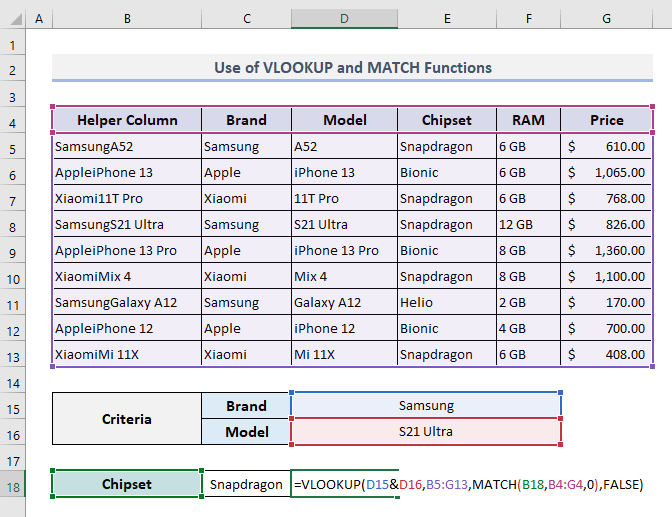
Leugh Tuilleadh: INDEX MATCH vs VLOOKUP Function (9 eisimpleirean)
4. A’ ceangal VLOOKUP le gnìomh IF gus a dhol còmhla ri ioma-shlatan-tomhais
Tha dòigh eile ann airson colbh neach-cuideachaidh a sheachnadh fhad ‘s a tha thu a’ cleachdadh an gnìomh VLOOKUP le ioma-shlat-tomhais ann anExcel. Feumaidh sinn an gnìomh IF a chleachdadh an seo gus an t-sreath lorg airson an gnìomh VLOOKUP a mhìneachadh.
Leis gu bheil sinn a’ cleachdadh seata dàta coltach ris an seo, tha am foirmle a tha a dhìth ann an Is e Cell C18 gus prìs an Samsung S21 Ultra a tharraing a-mach:
=VLOOKUP(D15, IF(C5:C13=D16, B5:F13, ""), 5, FALSE) Brùth Cuir a-steach agus an tillidh am foirmle prìs a’ mhodail fòn cliste ainmichte sa bhad.
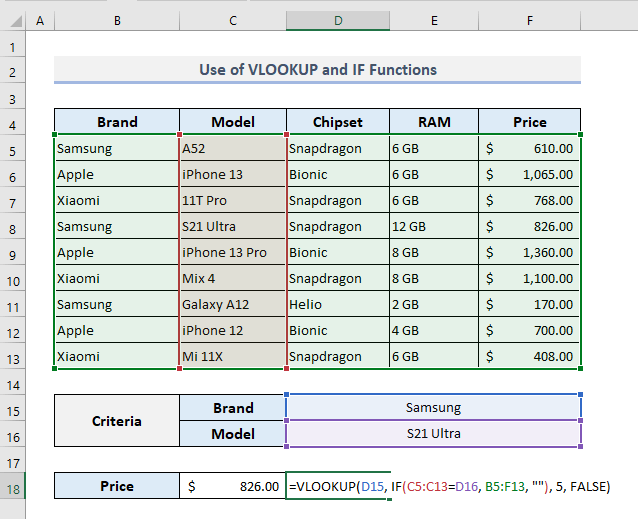
Leugh Tuilleadh: Eisimpleir de VLOOKUP le Suidheachadh Ioma IF ann an Excel (9 Slatan-tomhais)
Leughaidhean coltach ris
- VLOOKUP Gun a bhith ag obair (8 Adhbharan & Fuasglaidhean)
- Carson a tha VLOOKUP a’ tilleadh # N/A Nuair a bhios maids ann? (5 Adhbharan & Fuasglaidhean)
- Mar a nì thu Vlookup agus Suim thairis air Ioma Duilleagan ann an Excel (2 Formulas)
- Excel VLOOKUP gus Ioma-dhuilleag a thilleadh Luachan gu h-inghearach
5. Gnìomh VLOOKUP le Ioma Slatan-tomhais ann an Colbh Singilte ann an Excel
Anns an earrainn seo, chì sinn mar a tha an gnìomh VLOOKUP ag obair le bhith a’ coimhead airson ioma luachan ann an aon cholbh. Feumaidh sinn raon de cheallan a chuir a-steach sa chiad argamaid (lookup_value) den ghnìomh VLOOKUP an seo.
Mar eisimpleir, tha sinn airson dà àireamh mhodail fònaichean sgairteil de bhranndan Apple agus Xiaomi a tharraing a-mach . Mar sin, bu chòir gum biodh an fhoirmle a tha a dhìth san toradh Cill C18 :
=VLOOKUP(D15:D16,B5:F13,2,FALSE) An dèidh putadh air Cuir a-steach , bidh thu' gheibh mi dà àireamh mhodail de Apple agus Xiaomifònaichean sgairteil.
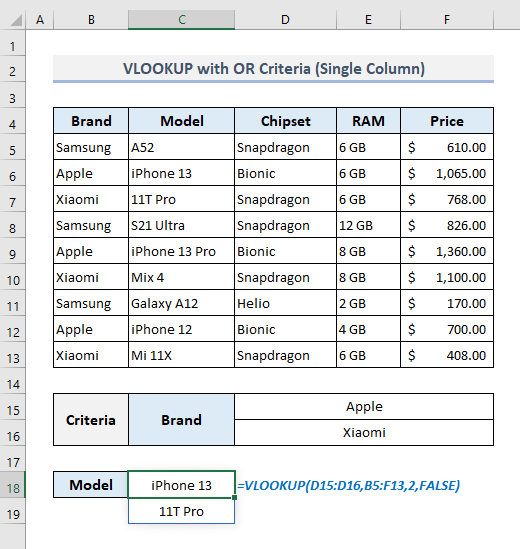
Leis gu bheil an gnìomh VLOOKUP an-còmhnaidh a’ toirt a-mach a’ chiad dàta maidsichte, san eisimpleir seo, chan eil ach a’ chiad àireamh mhodail de bhranndan Apple is Xiaomi air nochdadh mar luachan tilleadh.
Leugh Tuilleadh: Mar a chleachdas tu VLOOKUP le Ioma Slatan-tomhais ann an diofar cholbhan
6. Cleachdadh liostaichean tuiteam-sìos mar ioma-shlatan-tomhais ann an VLOOKUP
Is urrainn dhuinn cuideachd na liostaichean tuiteam-sìos a chruthachadh airson an gnìomh VLOOKUP . Às deidh dhut na liostaichean tuiteam-sìos a chruthachadh, cha leig thu a leas na slatan-tomhais a chuir a-steach le làimh tuilleadh. An àite sin, taghaidh tu brannd an fhòn-smart agus àireamh mhodail bho na liostaichean tuiteam-sìos agus seallaidh gnìomh VLOOKUP a’ phrìs airson a’ mhodail fòn cliste co-fhreagarrach.
Anns an t-seata dàta a leanas, cruthaichidh sinn a-nis dà drop drop. - liostaichean sìos airson suaicheantasan fònaichean sgairteil agus àireamhan mhodail ann an Ceallan D15 agus D16 fa leth.
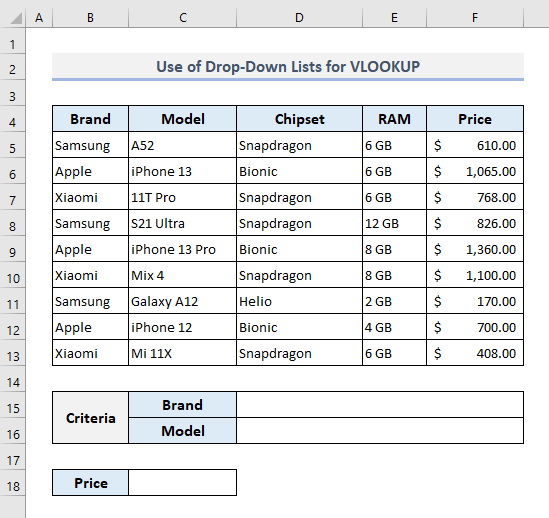
📌 Ceum 1:
➤ Tagh Cill D15 an toiseach.
➤ Fon rioban Dàta , tagh an roghainn Dligheachadh Dàta on chlàr-taice Innealan Dàta .
Nochdaidh bogsa-còmhraidh.
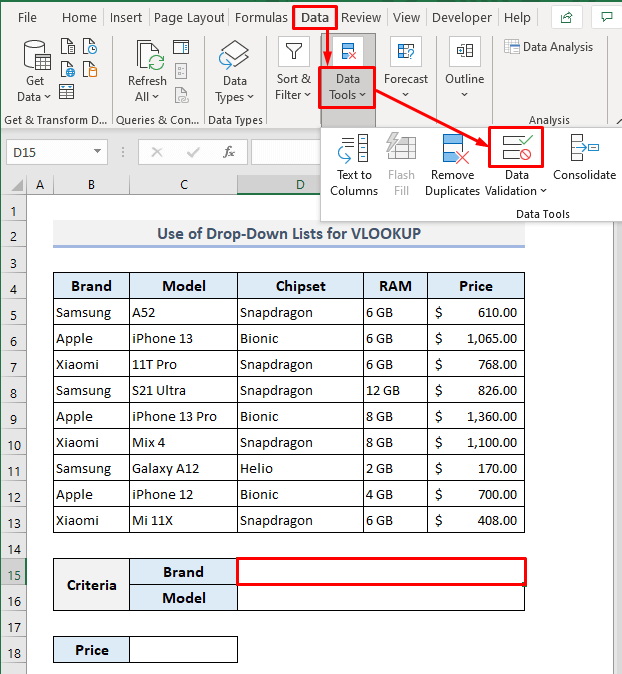
📌 Ceum 2:
➤ Anns a' bhogsa Ceadaich , tagh an roghainn Liosta .
➤ Cuir an comas deasachadh sa Stòr bogsa agus tagh an raon de cheallan B5:B13 .
➤ Brùth OK .
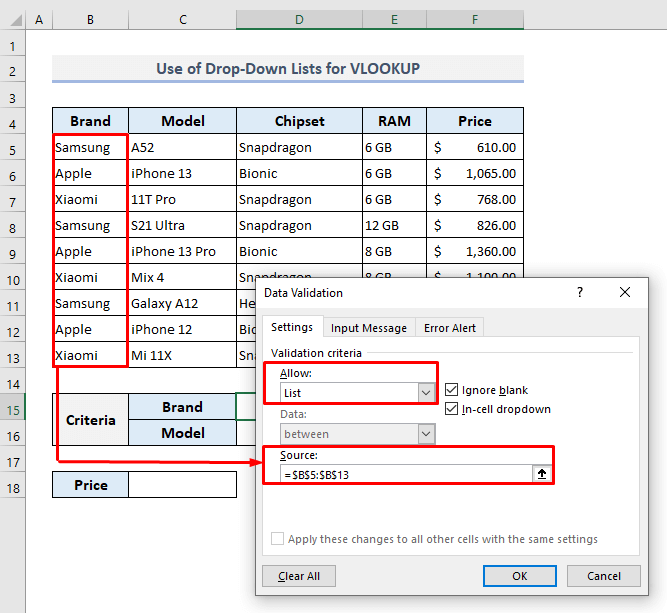
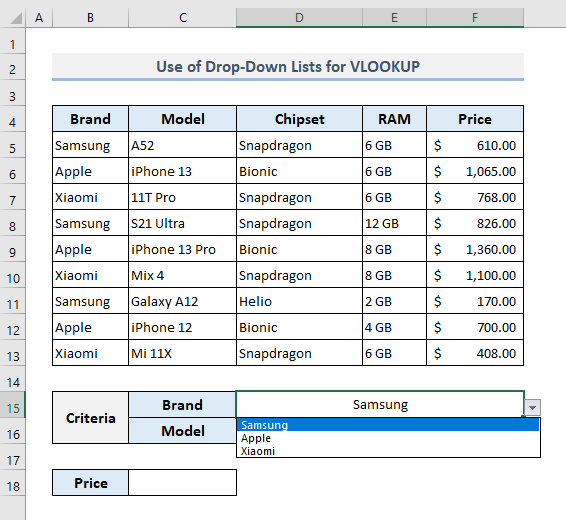
📌 Ceum 3:
➤ San aon dòigh, feumaidh tu tuiteam-sìos eile a chruthachadh liosta airson àireamhan modail fònaichean sgairteil. Feumaidh tu an raon cheallan C5:C13 a thaghadh anns an roghainn Stòr sa bhogsa còmhraidh Dligheachadh Dàta an seo.
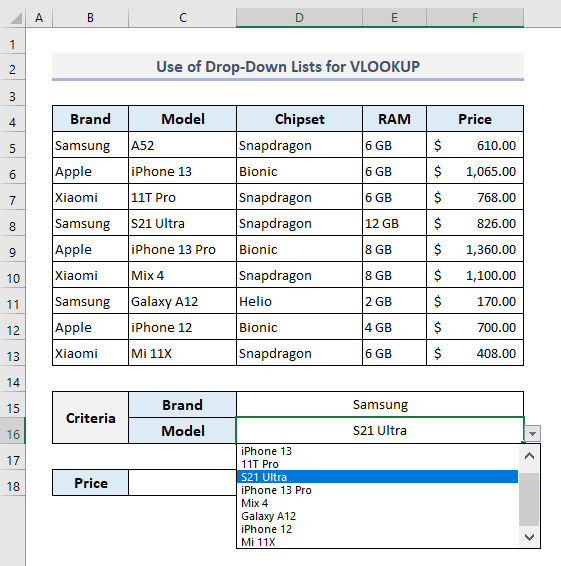
📌 Ceum 4:
➤ A-nis ann an Cill 18 , cuir a-steach am foirmle a leanas:
<6 =VLOOKUP(D15, IF(C5:C13=D16, B5:F13, ""), 5, FALSE) ➤ Bhon liosta tuiteam-sìos, tagh suaicheantas fòn cliste agus an àireamh mhodail aige agus thèid prìs a’ mhodail fòn cliste a thagh thu a shealltainn dhut.
Gach turas a thaghas tu brannd fòn cliste ùr agus am modail aige bho na liostaichean tuiteam-sìos, thèid an cealla toraidh leis a’ phrìs ùrachadh.
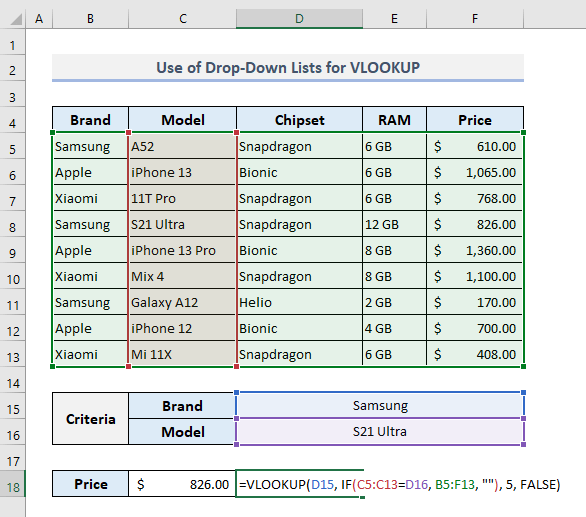
Leugh Tuilleadh: VLOOKUP Gus coimeas a dhèanamh eadar dà liosta ann an Excel (2 dhòigh no barrachd)
Facail crìochnachaidh
Tha mi an dòchas gun cuidich na h-eisimpleirean gu h-àrd a-nis feumaidh tu an cur an sàs anns na duilleagan-clèithe Excel agad fhad ‘s a tha thu a’ cleachdadh gnìomh VLOOKUP le grunn shlatan-tomhais. Ma tha ceist sam bith agad no fios air ais, leig fios dhomh anns an earrann bheachdan. No faodaidh tu sùil a thoirt air na h-artaigilean eile againn co-cheangailte ri gnìomhan Excel air an làrach-lìn seo.

